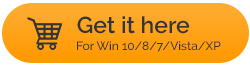iObit Smart Defrag - المراجعة والإيجابيات والسلبيات والحكم النهائي
نشرت: 2019-06-20يعاني الجميع تقريبًا من نفس الألم الناتج عن عدم قدرتهم على استخدام أجهزة الكمبيوتر الخاصة بهم إلى المستوى الأمثل. يمكن أن يكون هناك أكبر عدد ممكن من القضايا وللأسف ، كل منهم يؤدي إلى هذه النتيجة النهائية المزعجة. تبدأ في سرد المشكلات التي يمكن أن تلحق الضرر بمحرك الأقراص الثابتة ، وسيكون هناك المئات منها. ومع ذلك ، فإن التجربة ليست هي نفسها مع إيجاد الحلول.
نظرًا لأن تجزئة القرص يمكن أن تكون إحدى المشكلات الرئيسية التي يعمل بها نظامك بشكل أبطأ من أي وقت مضى ، فأنت بحاجة إلى اتخاذ إجراء سريع. والعمل السريع لا يعني أنه إجراء مؤقت لتعزيز جهاز الكمبيوتر ، بل يتعلق بأداء النظام بشكل عام. تذكر أنك تبحث عن زيادة أداء القرص وللقيام بذلك ، هناك حاجة إلى أداة موثوقة وفعالة لإلغاء تجزئة القرص ، مثل IObit Smart Defrag.
ماذا تقصد بتجزئة القرص؟
في الأوقات التي تقوم فيها بتثبيت تطبيقات جديدة أو حذف كميات كبيرة من الملفات ، فإن تجزئة القرص قد بدأت بالفعل. يعني تجزئة القرص ببساطة أن ملفاتك يتم تقسيمها إلى أجزاء على أجزاء مختلفة من القرص. نظرًا لأننا نعمل باستمرار على هذه الملفات ، يتم تحريرها بأشكال مختلفة مثل الكتابة وتغيير الحجم. وبسبب هذا التغيير المستمر في التسجيل الكلي ، فإن التجزئة أمر طبيعي تمامًا.
كلما زاد انتشار تجزئة القرص ، سيبدأ جهاز الكمبيوتر الخاص بك في العمل بشكل أبطأ من أي وقت مضى. على الرغم من أن تجزئة القرص تدور حول استخدام المساحة (المتوفرة) على أجهزة التخزين ، إلا أنها يجب أن تكون في المستوى الأدنى. تحتاج إلى التأكد من أن مستوى التجزئة أقل ما يمكن حتى لا يتأثر أداء النظام. ومع ذلك ، إذا ارتفع مستوى التجزئة ، فأنت بحاجة إلى تحويل نفسك إلى برنامج تنظيف القرص المتاح في السوق.
ما هو برنامج تنظيف القرص الذي يجب على المرء أن يختاره؟
الآن بعد أن ثبت أنك في حاجة ماسة إلى برنامج تنظيف القرص أكثر من أي وقت مضى. هذا عندما نبدأ في ارتكاب الأخطاء من خلال القفز إلى أول برنامج تنظيف نراه أمامنا. لذا بدلاً من اتخاذ قرار فوري ، ابدأ في استكشاف برنامج التنظيف في جوانب مختلفة ، بما في ذلك أمان البيانات والموثوقية والفعالية.
لذا بدلاً من تشغيل الإنترنت للحصول على أفضل برامج التنظيف ، دعنا نقوم بالحسابات الشاملة نيابةً عنك. سنقدم لك هنا نظرة عامة مفصلة وشاملة عن أحد أفضل محسنات محركات الأقراص الثابتة. بلى!! للحفاظ على إلغاء تجزئة محركات أقراص النظام وكذلك تحسين أداء جهاز الكمبيوتر ، قمنا بتضييقه إلى IObit Smart Defrag.
اقرأ أيضًا: طرق لتحرير مساحة القرص الصلب على نظام التشغيل Windows 10
مواصفات المنتج
| جنرال لواء | |||
| الناشر | IObit | ||
| موقع الناشر | http://www.iobit.com | ||
| الفئة | |||
| فئة | المرافق وأنظمة التشغيل | ||
| تصنيف فرعي | نظام المرافق | ||
| أنظمة التشغيل | |||
| أنظمة التشغيل | نظام التشغيل Windows 10 / 8.1 / 8/7 / Vista / XP | ||
| متطلبات إضافية | لا أحد | ||
| تحميل المعلومات | |||
| حجم الملف | 15.11 ميجا بايت | ||
| اسم الملف | ملف خارجي | ||
| التسعير | |||
| نموذج الترخيص | حر | ||
| محددات | غير متاح | ||
| السعر | 19.99 دولارًا | ||
ابدأ في تحسين محرك الأقراص الثابتة باستخدام محرك IObit Smart Drive
قائمة المحتويات
- 1. القرص Defrag
- 2. تمهيد وقت ديفراغ
- 3. تحسين اللعبة
- 4. مركز العمل
بلا شك ، أحد أفضل برامج إلغاء تجزئة القرص ، تم إعداد IObit Smart Defrag لخفض مستوى التجزئة. أيضًا ، سيؤدي القيام بذلك إلى تحسين محرك الأقراص الثابتة لنظامك لزيادة الأداء العام لجهاز الكمبيوتر الخاص بك. تم تصميم IObit Smart Defrag للحفاظ على إلغاء تجزئة محرك الأقراص الثابتة بسرعة وعمق بحيث لا يمر أي شيء كما هو.
أيضًا ، لمجرد أنه سيعمل بسرعة لا يعني أنه ستكون هناك فجوات في تنظيف النظام. مزيج مثالي من الموثوقية والميزات الغنية القوية ، IObit Smart Defrag هو مجرد الأداة التي كنت تبحث عنها. لذلك دون مزيد من اللغط ، فلنبدأ في استكشاف برنامج تنظيف القرص الفعال والواعد لجهاز الكمبيوتر الخاص بك:
انقر هنا لتنزيل برنامج IObit Smart Defrag
- يجب أن تبدأ بزيارة الموقع الرسمي والنقر على زر التنزيل المجاني.
- سيؤدي النقر فوق "تنزيل الآن" إلى توجيهك إلى صفحة جديدة حيث تحتاج إلى النقر فوق "تنزيل الآن" وانتظر اكتمال التنزيل.
- أنت الآن بحاجة إلى المضي قدمًا في عملية التثبيت والمطالبات الأخرى. في غضون فترة ، سيتم التثبيت وستهبط على الصفحة الرئيسية لبرنامج IObit Smart Defrag.
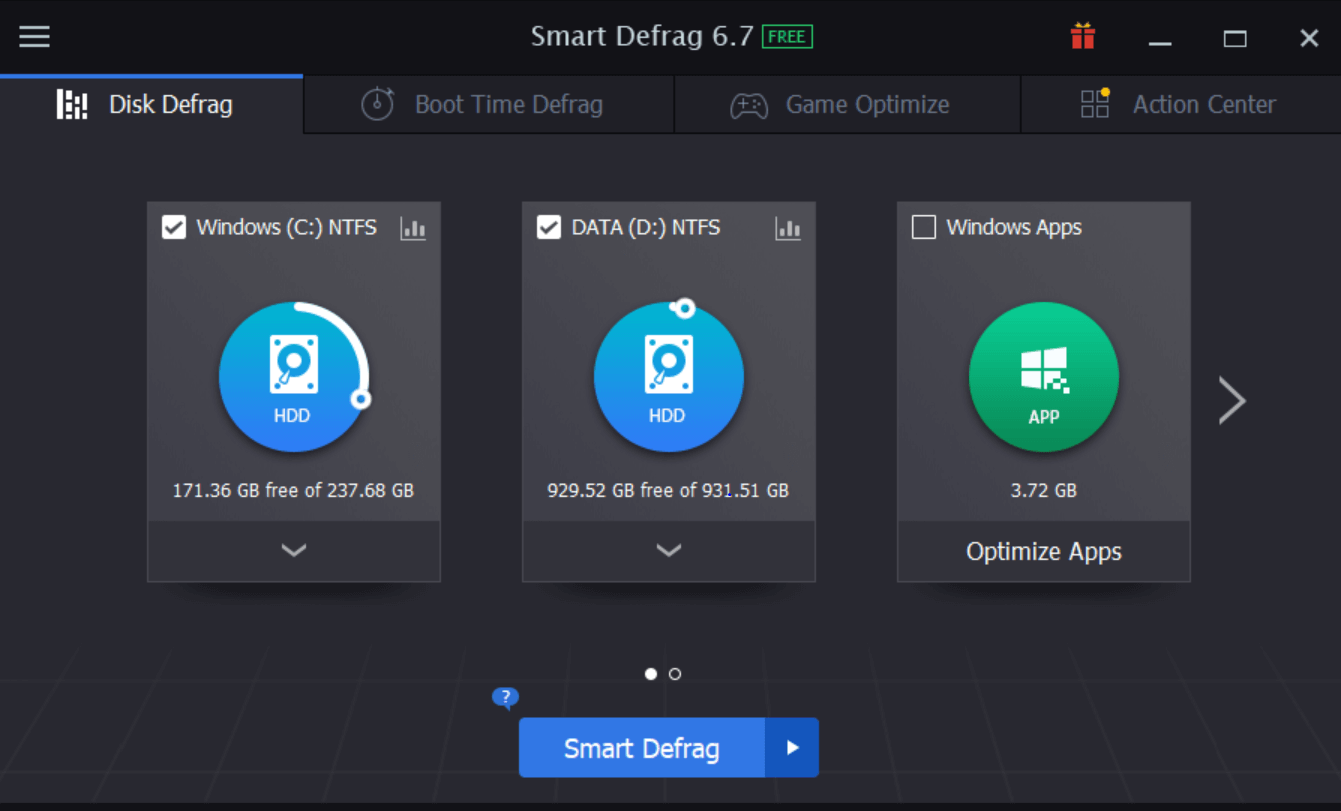
- بمجرد ظهور الأداة ، ستعطيك لمحة عن تفاصيل محرك الأقراص الحالي لنظامك. على سبيل المثال ، في لقطة الشاشة أعلاه ، أظهر IObit Smart Defrag تفاصيل حول محركات أقراص الكمبيوتر من النوع وكذلك بيانات الذاكرة.
- على أي من محركات الأقراص ، يمكنك رؤية الشعار المصمم على شكل مخطط (بجانب اسم القرص). إذا قمت بالنقر فوق نفس الشيء ، فسيبدأ هذا في تحليل محرك أقراص النظام الخاص بك وسيزودك ببيانات Disk Health.
- سيعطيك تقرير صحة القرص (بيانات إحصائية) هذا ، الذي يراقب الذات ، فكرة بسيطة عن كيفية أدائه وما إذا كان يلزم اتخاذ أي إجراءات.

لذلك دعونا نبدأ في استعراض كل قسم من برنامج IObit Smart Defrag لفهمه بالكامل (واحدًا تلو الآخر):
اقرأ أيضًا: ما مدى أمان استرداد الملفات المحذوفة في محرك الأقراص الثابتة لنظام التشغيل Windows 10؟
1. القرص Defrag
قسم Disk Defrag هو نفس الصفحة التي وصلنا إليها بمجرد إطلاق IObit Smart Defrag على النظام. على الرغم من أن الصفحة لا تحتوي على الكثير من المعلومات للاحتفاظ بها ، إلا أنها تحتوي على معلومات حول كيفية القيام بإلغاء تجزئة محركات أقراص النظام. كل ما عليك فعله هو تحديد محرك الأقراص الذي تريد إلغاء تجزئته وبمجرد اتخاذ القرار ، انقر فوق بدء إلغاء التجزئة.
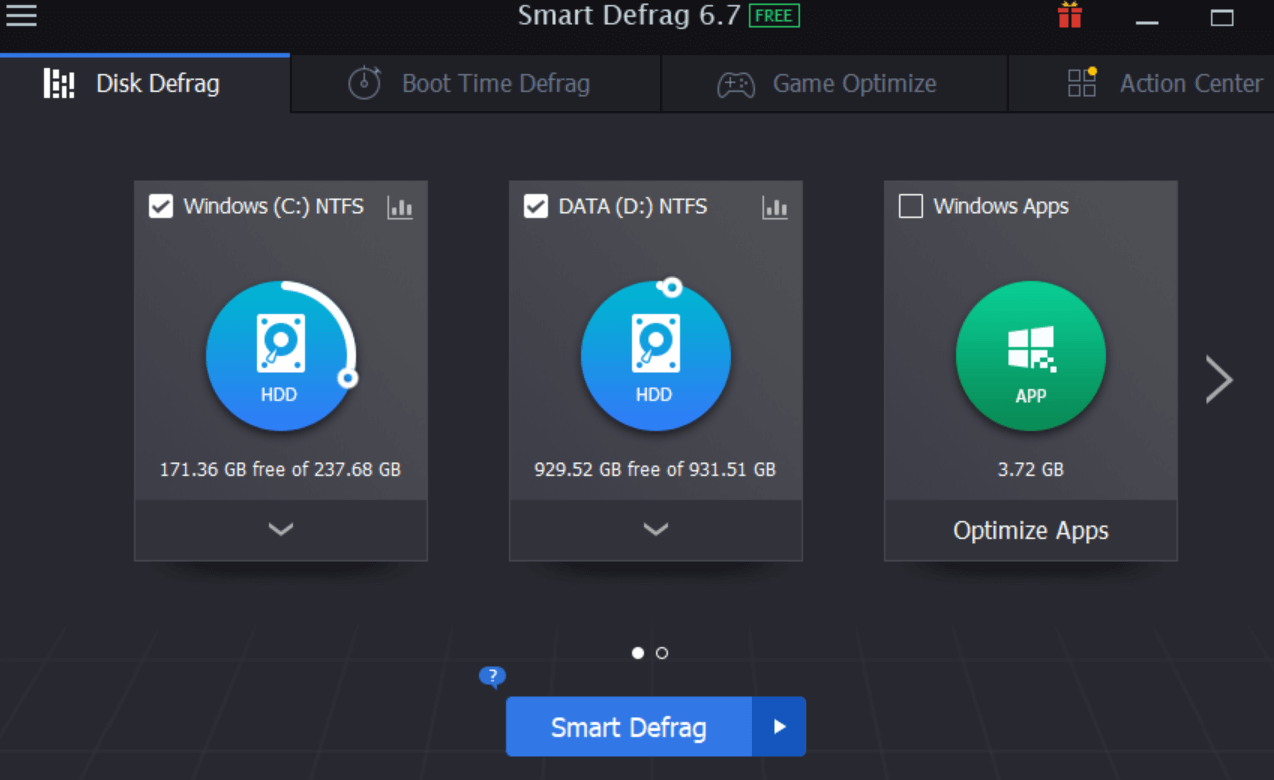
- تمامًا كما هو موضح في الصورة أعلاه ، تحتاج إلى بدء عملية إلغاء التجزئة عن طريق تحديد محركات الأقراص التي ترغب في إلغاء تجزئتها (نحن نمضي قدمًا في كلا محركي الأقراص).
- يمكنك أيضًا تحريك المؤشر فوق قسم السهم لأسفل على أي من محركات الأقراص لرؤية المزيد من الخيارات ( Auto Defrag ، و Boot time defrag ، و Disk Cleanup ).
- بعد اتخاذ قرار بشأن كل شيء ، تحتاج إلى النقر فوق Smart Defrag & IObit Smart Defrag سيبدأ عملية إلغاء التجزئة.
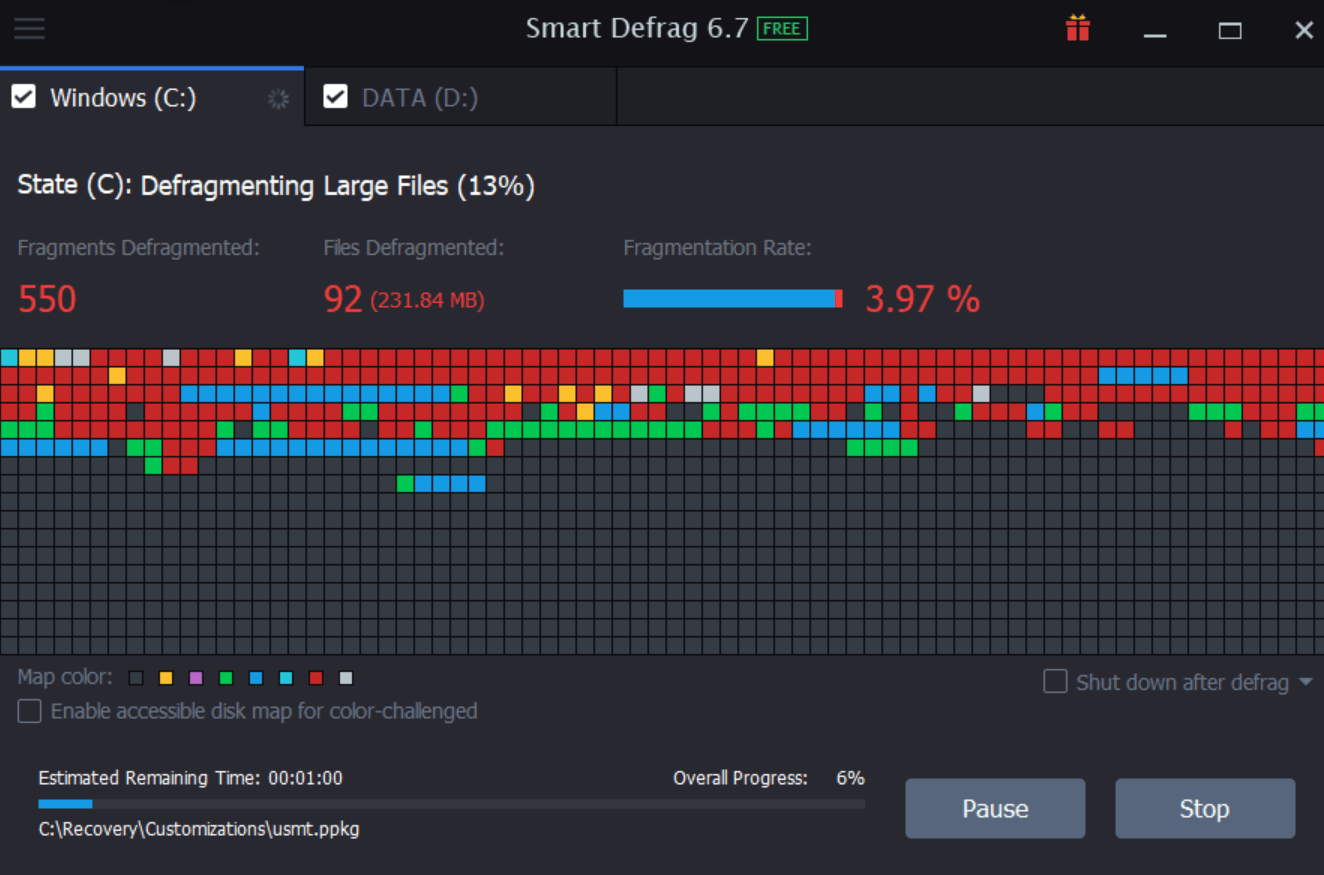

- كما ترى في الصورة أعلاه ، فقد بدأت عملية إلغاء التجزئة. توجد علامتا تبويب في الأعلى (Windows والبيانات) تشيران إلى محركات أقراص مختلفة اخترناها لإلغاء التجزئة. بمجرد أن يتم إلغاء تجزئة الأول بنجاح ، سيبدأ الآخر تلقائيًا.
- بعد اكتمال عملية إلغاء تجزئة محرك الأقراص ، ستتلقى إشعارًا بذلك. أيضًا ، يمكنك النقر فوق "عرض التقرير" لرؤية التقرير بالكامل بتنسيق مفصل.

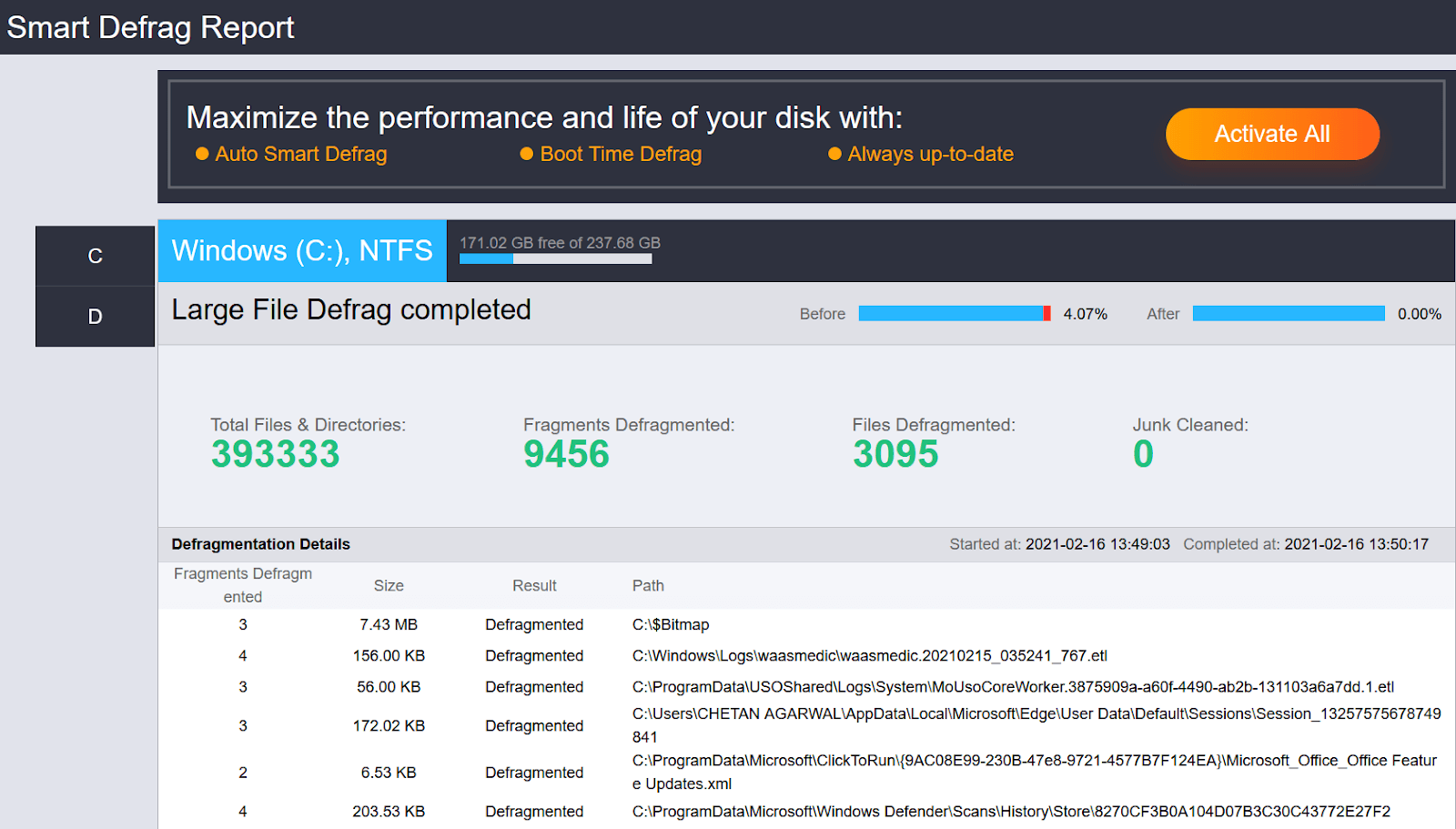
- أيضًا ، بالقرب من عرض التقرير والانتهاء ، سترى خيارًا آخر (تحسينات أداء 360). سيخبرك هذا الخيار بتحسين جهاز الكمبيوتر الخاص بك باستخدام إحدى أدواته القوية ، Advanced SystemCare (اختياري). كل ما عليك فعله هو النقر على "تثبيت" للتحسين وستبدأ الأداة في تحليل أقسام مختلفة لجلب كل شيء إلى مستوى التحسين.
2. تمهيد وقت ديفراغ
قسم آخر قوي في IObit Smart Defrag هو Boot Time Defrag الذي سيجعل الأشياء أكثر تلقائية من اليدوية. كل ما عليك فعله هو النقر على العنوان التالي (Boot Time Defrag) وسيتم عرض الصفحة أدناه أمامك.
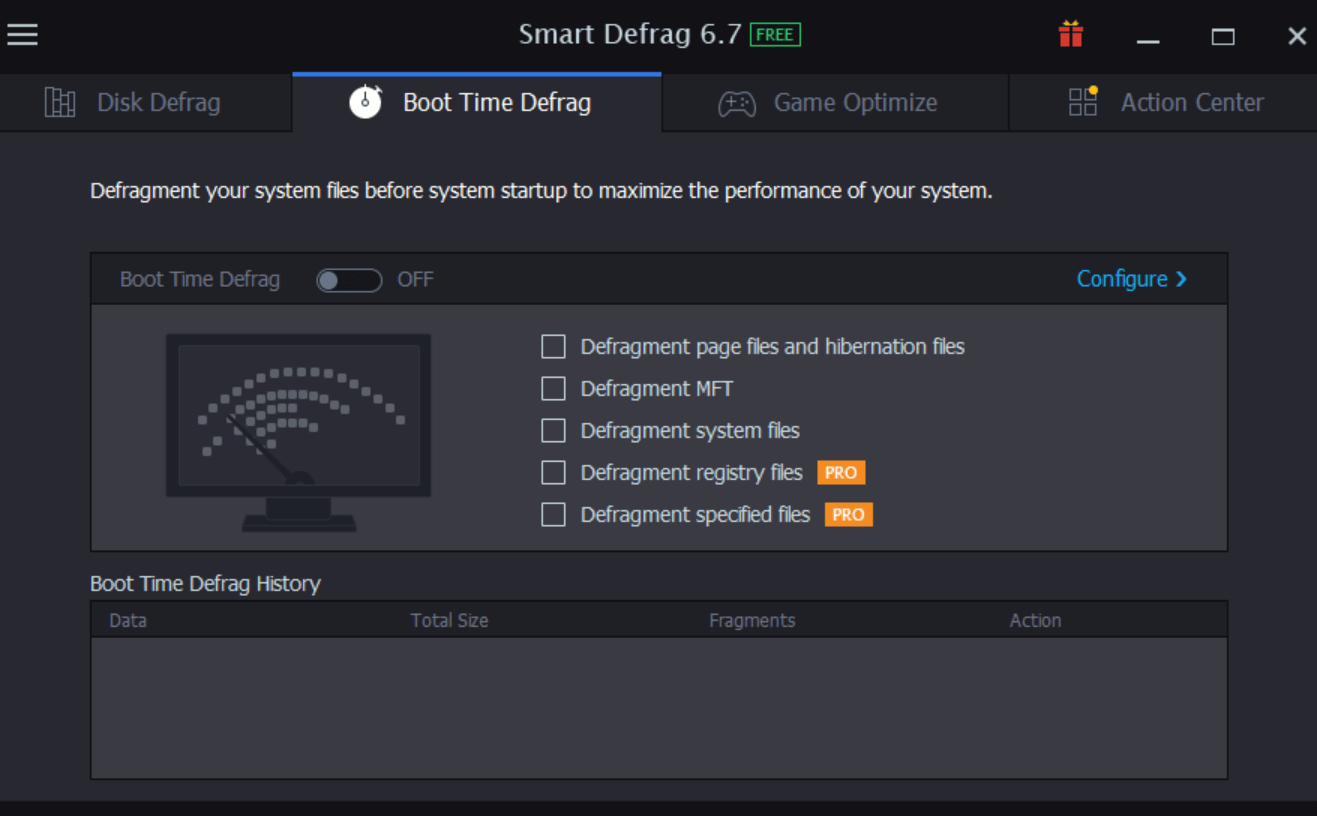
- يمكنك ببساطة النقر فوق خيار التكوين وسيمنحك العديد من الخيارات للتعديل وفقًا لراحتك.

- يمكنك مراجعة كل منها لتعيين الأشياء وبمجرد تعيين كل شيء بشكل صحيح ، انقر فوق "موافق".
- هنا يمكنك تحديد الأقسام (من هذه الخيارات الخمسة المدرجة) وسيتم تمكين Boot Time Defrag.
- يرجى العلم أن عملية إلغاء التجزئة ستبدأ وفقًا للإعدادات التي قمت بتعيينها في الخطوة السابقة. إذا كنت ترغب في إجراء أي تغييرات في ذلك ، فنحن نرحب بك للقيام بذلك من خلال النقر على وظيفة التكوين.
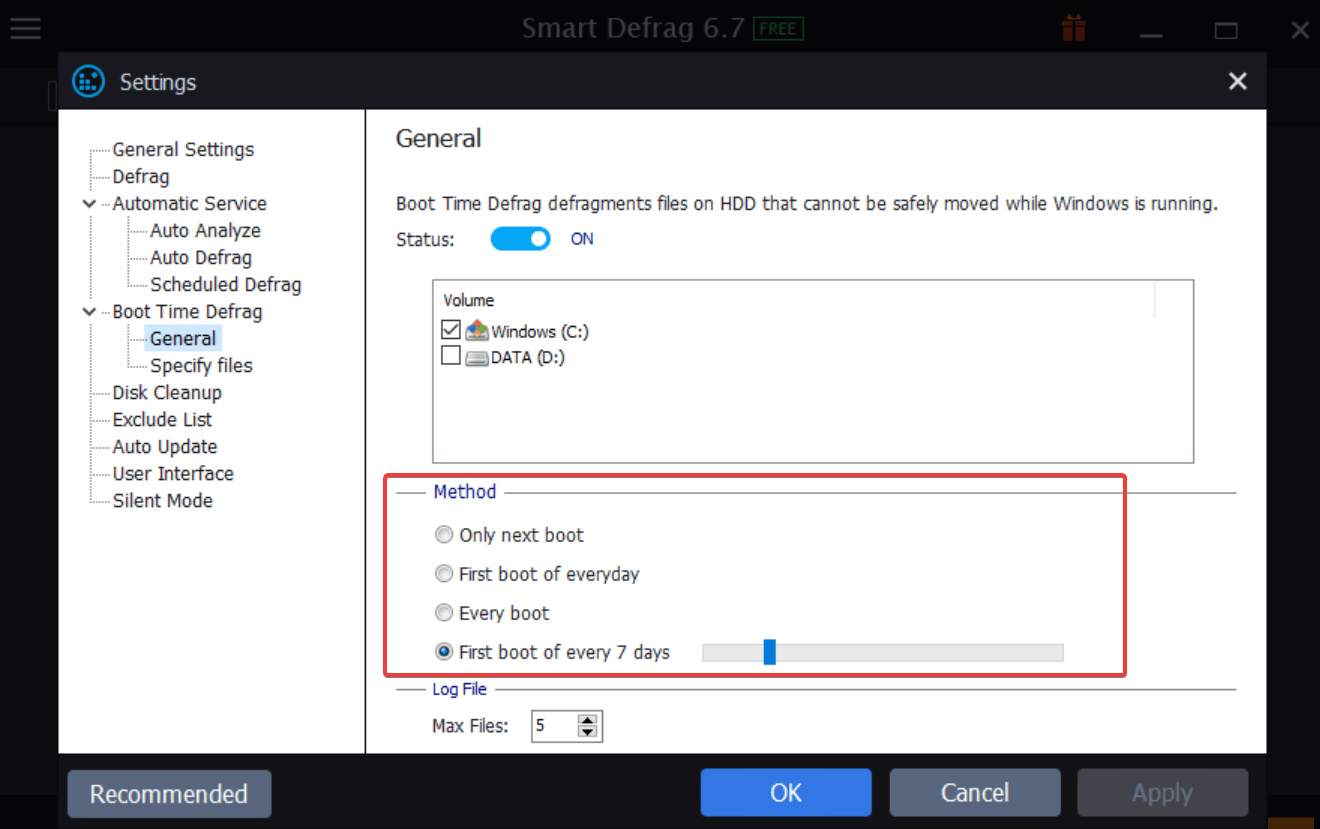
3. تحسين اللعبة
كما قلنا لك في البداية أن IObit Smart Defrag هو أحد أفضل برامج إلغاء تجزئة القرص ، لم يكن بدون حقائق. تم تصميم الأداة من خلال مراعاة كل شيء يمكن أن يتسبب في إبطاء مشكلات الكمبيوتر. هذا هو السبب في أننا قمنا بإدراج جميع الحلول الممكنة التي قد تحتاجها لتحسين محركات الأقراص الثابتة والحفاظ على عمل النظام بسلاسة وأسرع. كل ما عليك القيام به هنا هو النقر على رأس تحسين اللعبة (بالقرب من Boot Time Defrag).

- بشكل مفاجئ ، سترى نافذة فارغة بعلامة + حيث يمكنك إضافة لعبتك المفضلة للحصول على تجربة أفضل.
- نظرًا لأن الأمر كله يتعلق بتحسين تجربة اللعب الخاصة بك ، فلن يتحقق الغرض إلا من خلال تحسين العملية برمتها.
- لذلك تحتاج إلى النقر فوق + وإضافة موقع لعبتك من النافذة المنبثقة تلقائيًا.
- بمجرد تضييق نطاق اللعبة التي ترغب في تحسينها للحصول على تجربة أفضل ، انقر فوق فتح.
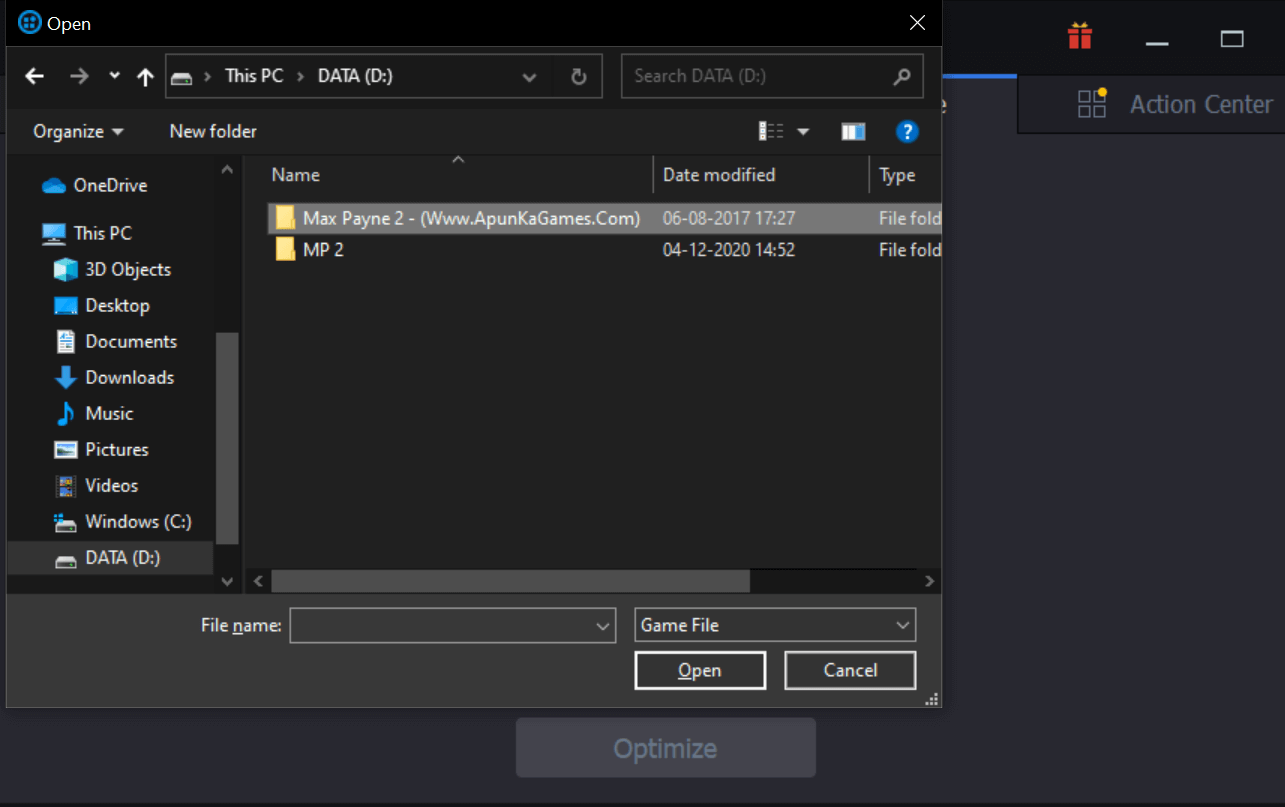
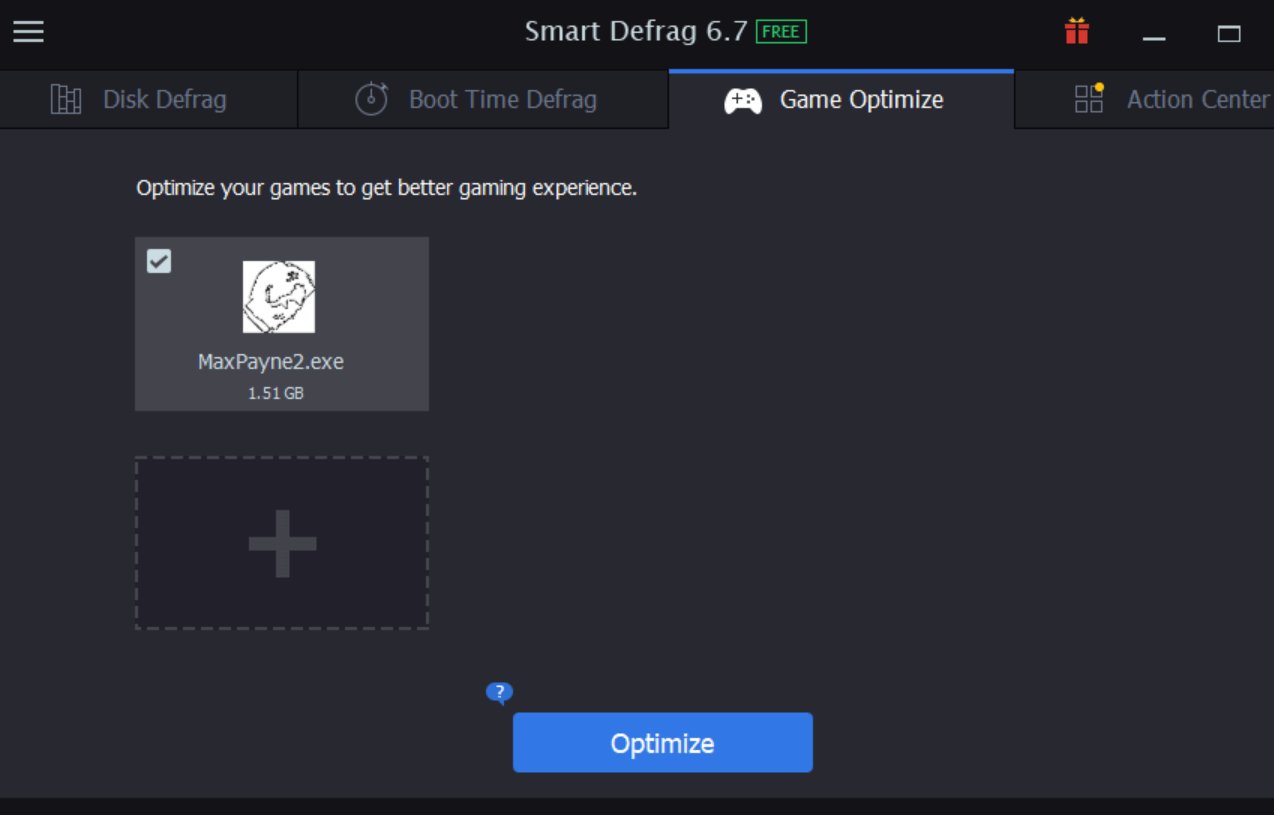
- بعد إضافة اللعبة المعينة ، تحتاج إلى النقر فوق Optimize وسيبدأ IObit Smart Defrag في تحسين اللعبة من أجلك.
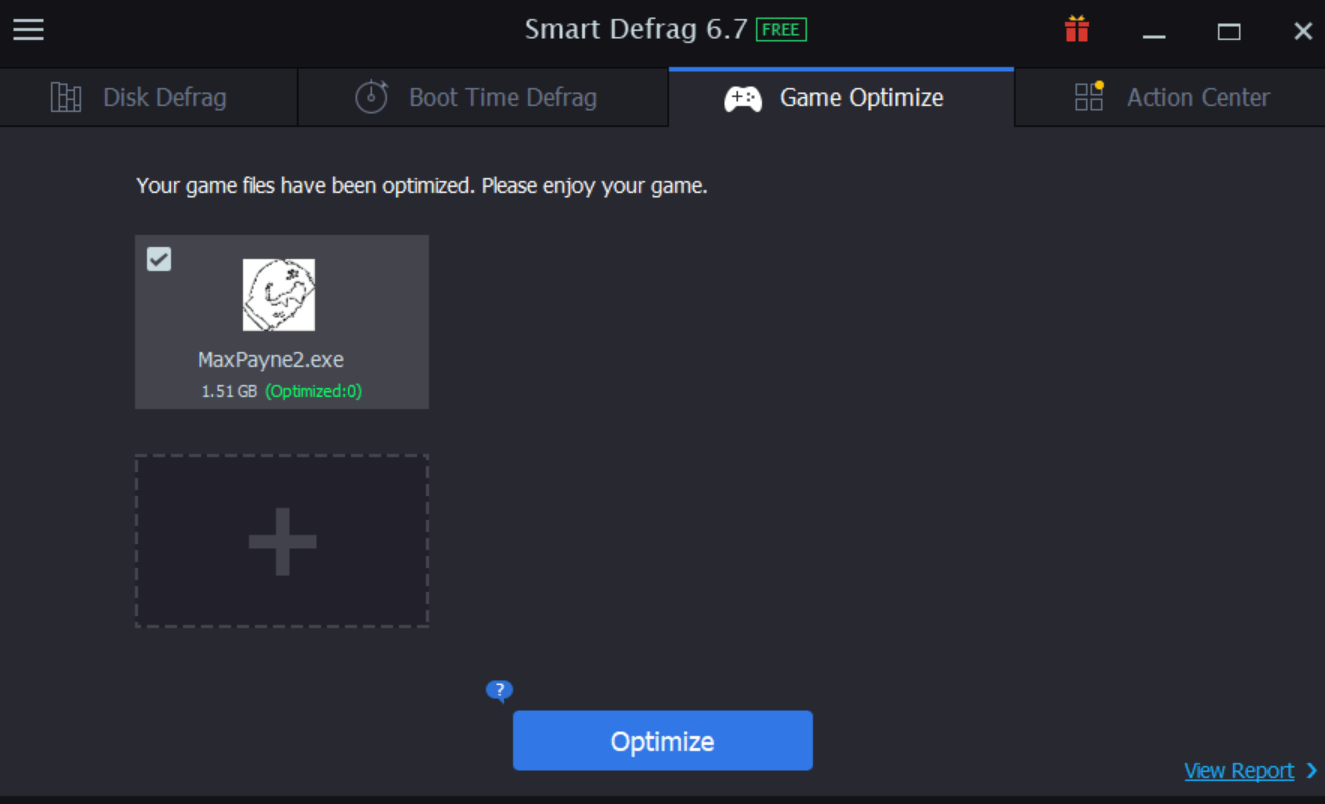
بمجرد النقر فوق Optimize ، سيقوم IObit Smart Defrag بتحسين لعبتك (يمكنك رؤية Optimized: 0 أسفل نافذة إضافة اللعبة مباشرة). يمكنك أيضًا النقر فوق "عرض التقرير" لمعرفة الأقسام التي تم تحسينها للحصول على تجربة لعب أفضل.
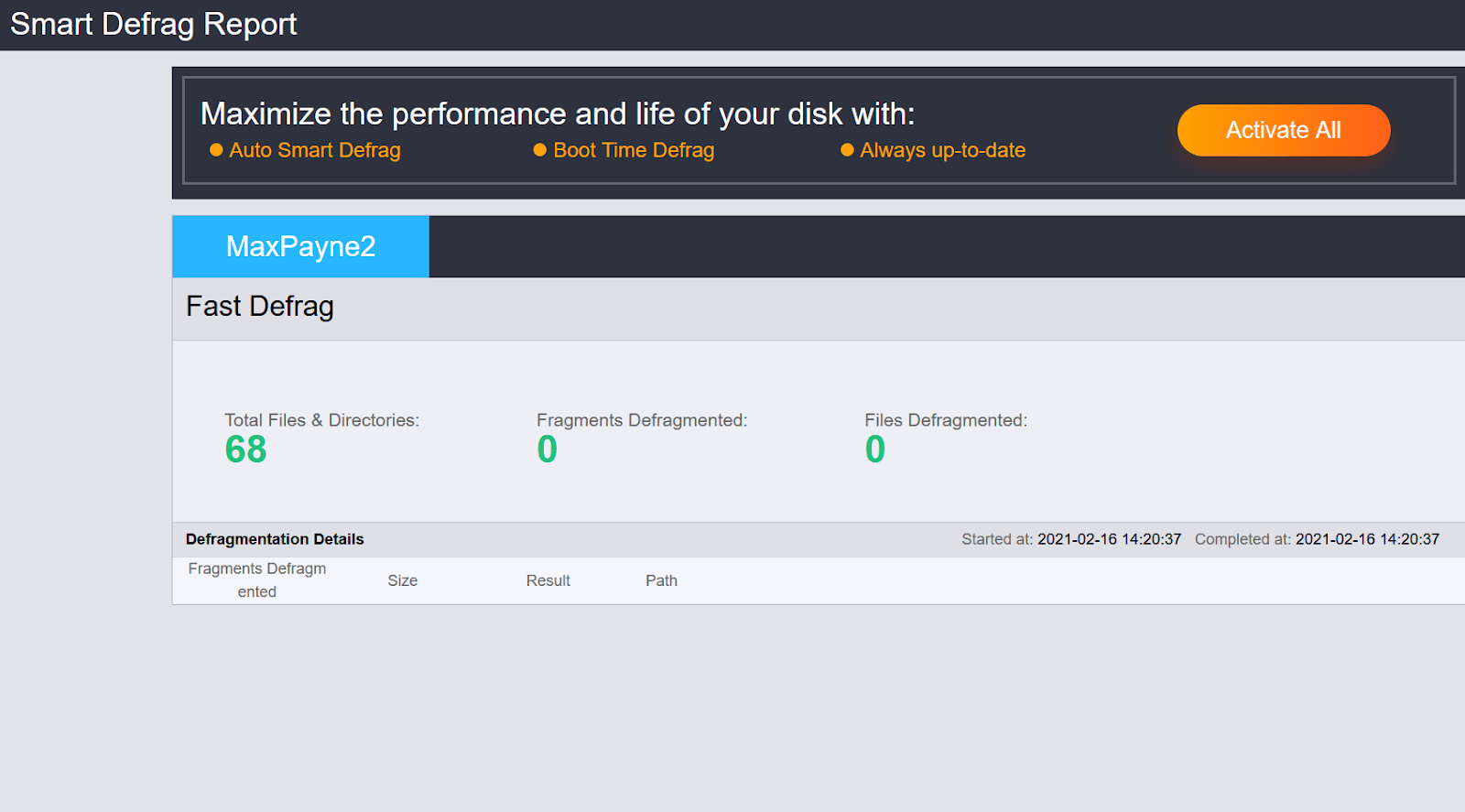
4. مركز العمل
يعد Action Center قسمًا آخر من برنامج إلغاء تجزئة القرص القوي ، IObit Smart Defrag الذي يساعدك في تقديم اقتراحات رائعة. في بعض الأحيان ، هناك العديد من الخيارات ، نشعر بالارتباك عند اتخاذ القرار النهائي. هذا هو المكان الذي سيساعدك فيه Action Center في أفضل البرامج الموصى بها للحفاظ على نظامك العام محميًا جنبًا إلى جنب مع أداء أفضل.

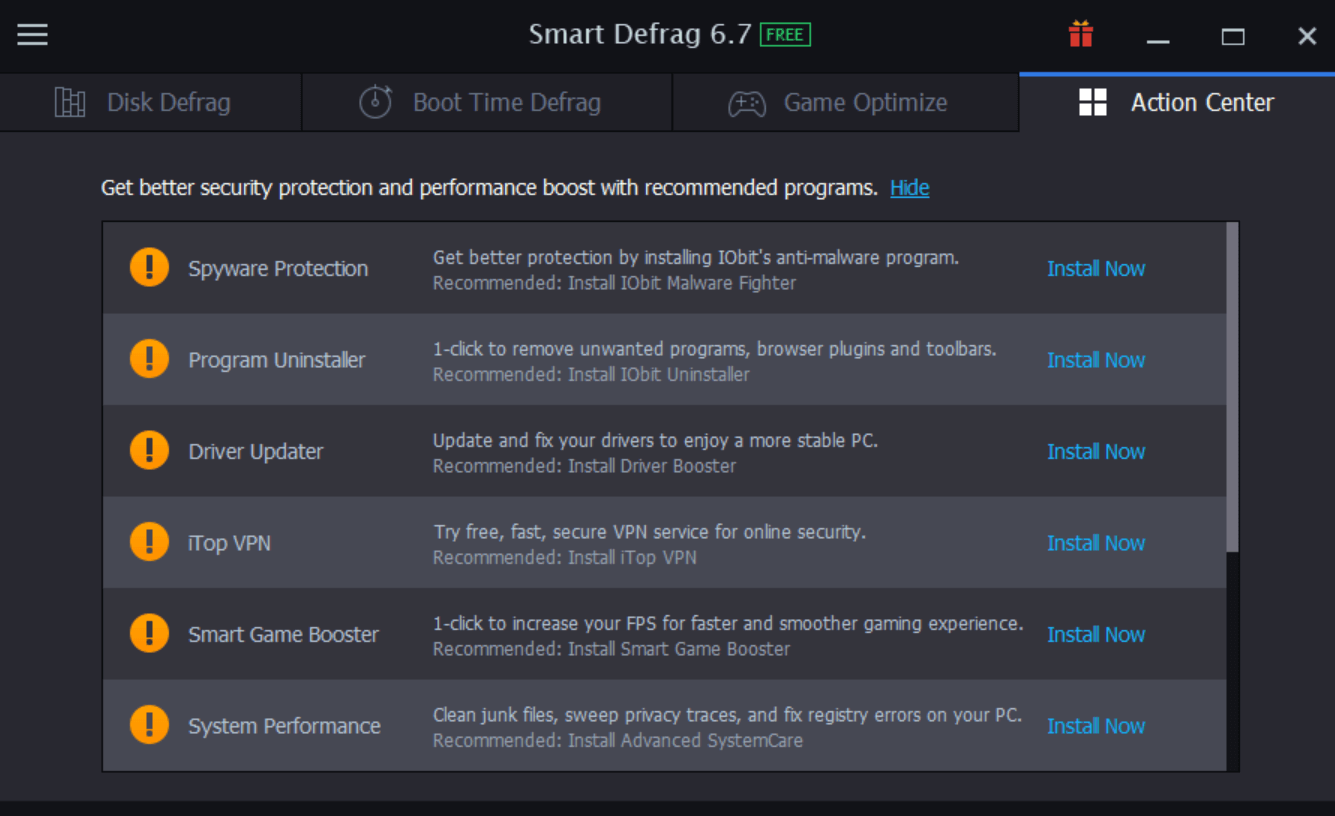
أعلاه هي جميع البرامج الموصى بها (اختياري) بواسطة IObit Smart Defrag لمساعدتك في الحفاظ على النظام محميًا. كل ما عليك فعله هو النقر على "التثبيت الآن" وسيتم تثبيت البرنامج على نظامك. يمكنك الاطلاع على الملخص السريع للغرض العام للأداة ثم اتخاذ قرارك.
بعد استكشاف جميع الأقسام الأربعة المذكورة أعلاه ، يمكنك أيضًا النقر فوق قائمة البرجر (أعلى الجانب الأيسر من الشاشة). ستجد هنا العديد من الأشياء لتعديل وتغيير طريقة ظهور IObit Smart Defrag.

هذا يعني ببساطة أنك حصلت على التحكم في التخصيص لجعل كل شيء يبدو وفقًا لتفضيلاتك. لذلك دون مزيد من اللغط ، انقر على قائمة البرجر وابدأ في استكشاف كل واحد منهم واحدًا تلو الآخر. مثير!!
برنامج مجاني لإلغاء تجزئة القرص - iObit Smart Defrag
يعد تجزئة القرص أحد أكثر المشكلات شيوعًا التي يواجهها جهاز الكمبيوتر الخاص بك ويؤدي في النهاية إلى ضعف أداء النظام. شيء لا يرغب أحد في تجربته لأن النظام يجب أن يعمل بشكل أسرع دون المساس بأمان بياناتك. هذا هو المكان الذي قدمنا لك فيه أحد أفضل برامج إلغاء تجزئة القرص المجانية التي يمكن أن تمنحك كل التعزيز الذي يتطلبه نظامك. قم بتنزيل برنامج IObit Smart Defrag على جهاز الكمبيوتر الخاص بك وابدأ في تحسين محركات الأقراص الثابتة للحصول على التجربة والتعزيز الذي كنت تبحث عنه.
القراءة التالية
أفضل برامج استعادة البيانات المدفوعة والمجانية: استعادة الملفات المفقودة أو المحذوفة أو المفقودة على جهاز الكمبيوتر الخاص بك (2021)
هل هناك أداة لإصلاح مشكلة نفاد تخزين النظام والأداء
كيف تجعل النظام القديم يعمل بشكل أسرع؟
بدائل EaseUS لاستعادة البيانات لنظام التشغيل Windows